word段落分为等宽两栏的方法:1、打开word文档,点击顶部导航栏中的“页面布局”选项卡;2、在功能区中点击“分栏”选项;3、在打开的下拉菜单中选择“两栏”即可。
本教程操作环境:windows7系统,WPS Office2019版本,Dell G3电脑。
使用wps打开word文档,点菜单栏上的【页面布局】。
在【页面布局】中点【分栏】。
在下拉菜单中选择【两栏】。
分两栏后的效果如下图所示,段落在同一张纸上分成左右两部分。

如果屏幕过大,可以设置更多分栏,在步骤三中选择【更多分栏】,根据自己的需要设置 即可。
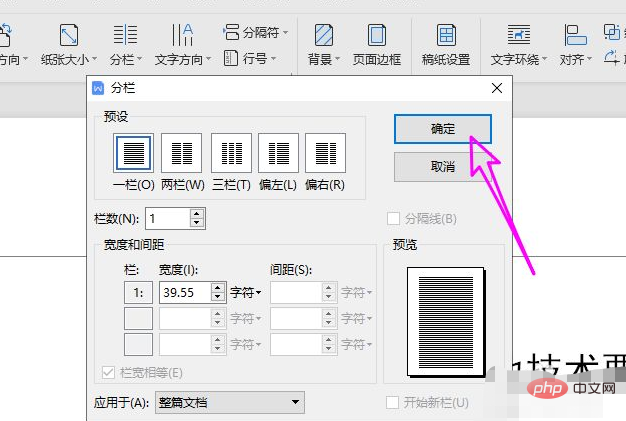
推荐教程:《Word教程》
以上就是word文档中段落怎么分为等宽两栏的详细内容,更多请关注本网内其它相关文章!













 浙公网安备33010502006705号
浙公网安备33010502006705号